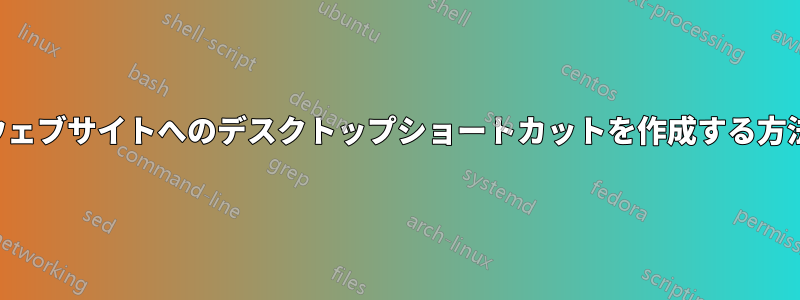
デスクトップにウェブサイトのショートカットを作成する方法を調べたのですが、さまざまな方法が出てきて、どれもうまくいきません。
ショートカットを作成するために、URL をデスクトップ フォルダーにドラッグ アンド ドロップすることができません。「ドラッグ アンド ドロップはサポートされていません。無効なドラッグ タイプが使用されました。」というメッセージが表示されます。
リンクを作成するための .desktop ファイルまたは .sh ファイルを作成できません。これらのファイルを終了して実行権限を与えても、何も起こりません。ウィンドウは開きません。
何が起こっているのか、あるいは別の方法でそれを実行する方法を誰か説明できますか?
編集: 私は 20.04 を使用しており、Chrome でショートカットを作成しようとしています (Firefox よりも Chrome の方がはるかに好きです)。
答え1
Firefox を使用して、コンピューターのデスクトップに Web サイトのショートカットを作成できます。
Firefox を実行して Web サイトを開きます。
Firefox ウィンドウのサイズを変更して、コンピューターのデスクトップと Firefox ウィンドウの両方を同じ画面に表示できるようにします。
アドレスバー(URL が表示されている場所)の左側にあるアイコンをクリックします。
マウス ボタンを押したまま、ポインターをデスクトップに移動し、マウス ボタンを放します。
ショートカットが作成されます。
答え2
さて、Google Chrome の解決策を見つけました。ターミナル ウィンドウを開いて、次のコマンドを実行します。
gedit /home/<user>/Desktop/<name>.desktop
新しい Gedit ウィンドウが開きます。以下を入力します。
[Desktop Entry]
Name=<Name of the Website>
Comment="Website Shortcut"
Exec=google-chrome-stable <link to your website>
Icon=google-chrome
Terminal=false
Type=Application
テキスト エディターを終了し、デスクトップに表示された歯車アイコンを右クリックします。[起動を許可] をクリックします。これで適切なデスクトップ ショートカットが作成されます。
答え3
Ubuntu 20.04(21.10(Gnome 40)まで、おそらく22.04(Gnome 42)まで)を使用しようとしている人のために、ここに問題と回避策:
問題: デスクトップ Linux には、Freedesktop (仕様とライブラリの基盤となる層) などのシステムの層と、Gnome/KDE などのデスクトップ環境 (DE) があります。Freedesktop は、リンクやデスクトップ ショートカットなどをサポートする .desktop エントリなどを指定します。Gnome (Ubuntu のデフォルトの DE) に固有のもので、ある時点でリンク .desktop エントリのサポートが削除されました。ナウティラス詳細については。
苦情内容: この問題についてはさまざまな意見が出ています。詳細については以下を参照してください。
https://gigi.nullneuron.net/gigilabs/the-state-of-drag-and-drop-in-linux/(2019)
https://www.reddit.com/r/firefox/comments/erph0p/how_to_save_a_url_webpage_link_on_linuxkde_like/(2019)
ウェブサイトへのデスクトップショートカットを作成する方法(2020年 - つまり、この投稿は2022年でもまだ関連性があります)
回避策: さまざまな webloc ファイルを持つ Mac から移行し、とりあえず先に進みたい私個人の回避策は次のとおりです...
クイックカット拡張機能を使用して Firefox からリンクを保存します。 https://addons.mozilla.org/en-US/firefox/addon/quickcut/- 設定により、.desktop または .webloc として保存できます。.desktop ファイルの大失敗に対処するよりも (また、.webloc ショートカットが多数あるため)、現在は .webloc ファイルとして保存することを好んでいます...
Linux で weblocopener を使用する: https://benchdoos.github.io/(.webloc ファイルのオープンをサポートします。)
Ubuntu で機能しなくなったこのコアワークフローに不満を抱いている人にとって、これが役立つことを願っています。


